Linux では、Vim エディターに多数の操作ツールが備わっており、ユーザーは大きなデータ ファイル内をナビゲートしたり、手間をかけずに先頭や末尾にジャンプしたりすることができます。
Vim でファイルの終わりにジャンプする方法
Vim エディタは、その使いやすい機能により多くのユーザーの間で人気を集めています。大きなデータを扱う場合、矢印キーやスクロールを使用してファイルの最後に直接移動するプロセスは非常に遅く、イライラします。 Vim エディターにはそれを行う方法が複数あります。それらすべてを見てみましょう。
(これは Ubuntu 22.04 バージョンで実行しています)。
ターミナルに「Vim」と入力して、画面上に Vim エディタを表示します。
なぜなら

作業中のファイルを開きます。サンプル ファイルには月の日数が含まれていると想定します。
1. Shift + G を使用してファイルの末尾にジャンプします
ファイルの末尾にジャンプする最も短くて一般的な方法は、 G 鍵。 Vim でファイルを開き、ESC ボタンを押して挿入モードを解除します。
以下の画面は、ファイル内のデータ ファイルを示しています。
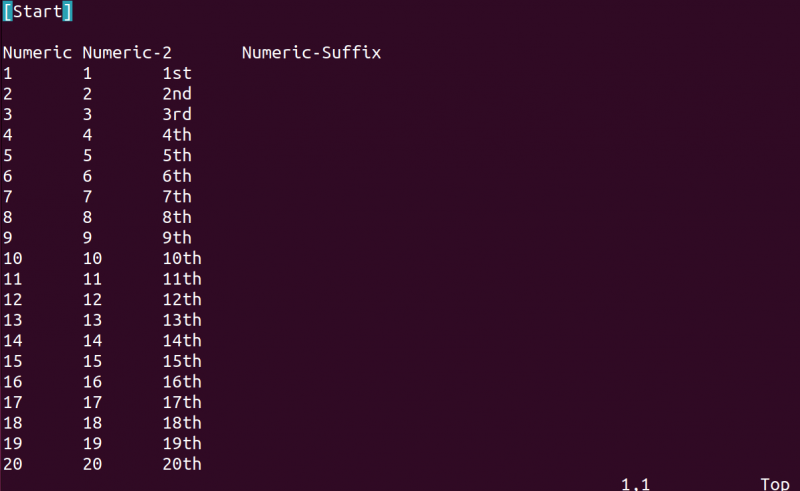
さあ、キーを押してください Shift + G ファイルの最後の行に到達するには:
シフト +g 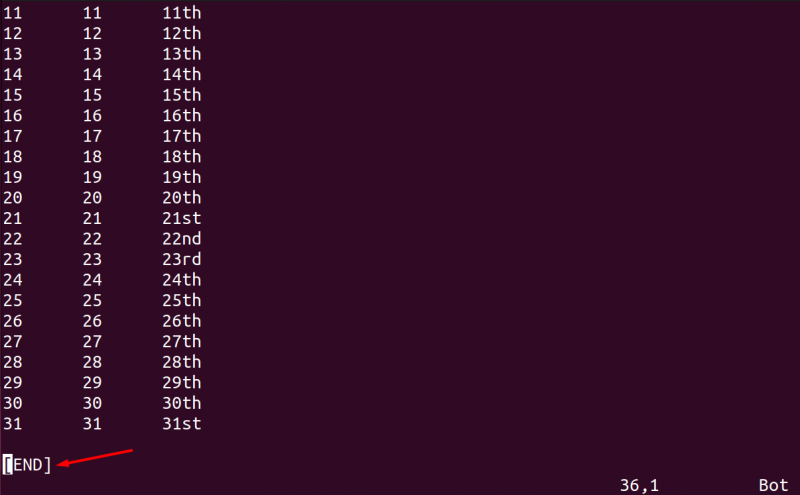
2. End キーを使用してファイルの末尾にジャンプします
ファイルの末尾に移動するもう 1 つの方法は、 コントロール + 終了 鍵:
Ctrl + 終了 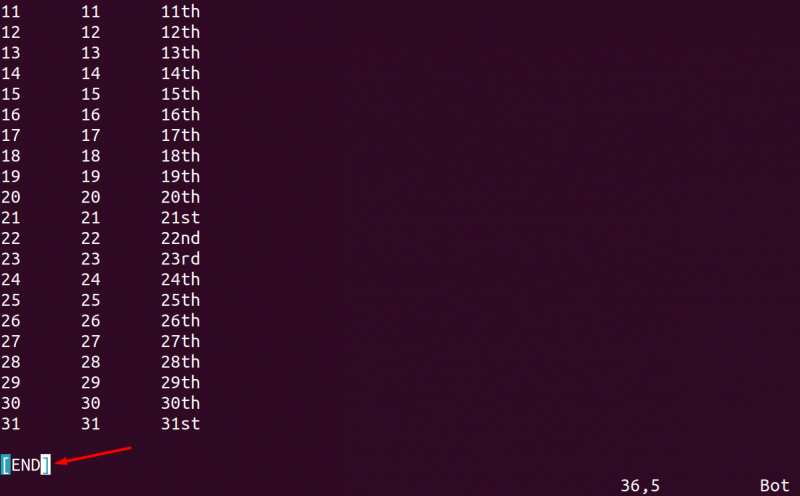
3. G+A キーを使用してファイルの末尾にジャンプします
次のキーを使用すると、ファイルの最後の行に移動し、コマンド モードを挿入モードに切り替えることができます。
シフト + g + a 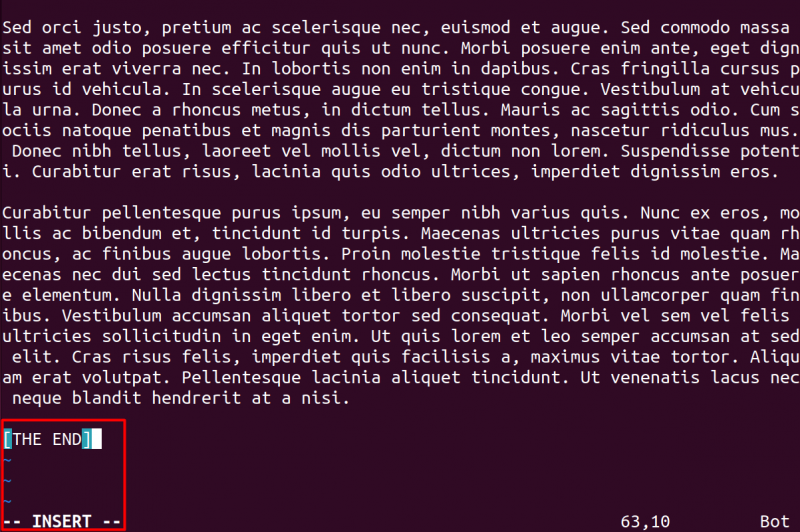
上記の構文を実行すると、ドキュメントを追加、削除、または更新できます。
4. 閉じ括弧を使用してファイルの終わりにジャンプする
閉じ括弧を即座に 2 回入力すると、カーソルがファイルの末尾に移動します。
】 】 
5. $コマンドを使用してファイルの終わりにジャンプ
次の $ コマンドを実行して、カーソルを作業ファイルの最終行に移動します。これは通常モードのときに実行されます。
:$ 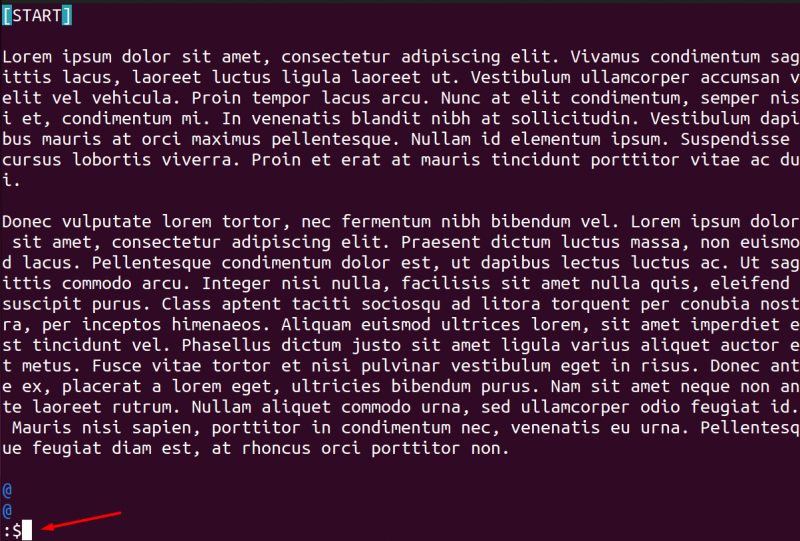
さあ、次のボタンを押してください。 入力 これを実行するボタン:

ボーナスポイント
Vim でファイルの先頭に戻る方法
Vim には、ファイルの先頭に戻るためのショートカット キーも複数あります。
1. gg キーを押します。
Vim エディターでファイルの先頭に戻るには、「」を押すのが一般的に使用される方法です。 g 」を2回通常モードの場合:
ぐぐ2. 1+G キーを押す
を押すこともできます。 1 + Shift + g キーを同時に押してファイルの先頭行に移動します。
1 + シフト +g3. ホームボタンを押す
Control ボタンと Home ボタンを押して、Vim エディターの最初の行に移動します。
Ctrl + ホーム4. 開き括弧を押す
ファイルの先頭行に移動するには、開き括弧を 2 回押して使用します。最初に「」を通じて通常モードになっていることを確認してください。 ESC ' ボタン:
[ [5. 1ボタンを押す
通常モードのときに Vim エディターで :1 と入力すると、Vim エディターの最初の行にリダイレクトされます。
: 1結論
巨大なファイルのデータを操作しているとき、カーソルや矢印キーを使用してファイルの最後の行に移動するのは時間がかかり、煩わしいと感じるかもしれません。 Linux オペレーティング システムの人気のあるエディタである Vim を使用すると、ユーザーはさまざまな方法でこれを行うことができます。
このガイドでは、Vim エディターでファイルの末尾をすばやく移動するための可能なすべての方法について説明しました。これらの方法には、Shift + G キーの使用、Ctrl + End キーの押し、閉じ括弧、および $ コマンドの使用が含まれます。これだけでなく、複数の方法でファイルの先頭に戻る方法についても説明しました。